Это руководство покажет вам, как правильно двигаться и использовать ваш Палмир Сохраните игру от Xbox Gamepass до версии игры Steam.
Как перенести сохранения Xbox Gamepass в версию Steam
Для начала, Вам потребуется инструмент для получения спасения вашего геймпасса, так как GamePass использует облачное сохранение, Это означает, что сохранение не хранится на вашем компьютере. Вы можете получить инструмент от эта ссылка. Загрузите файл с именем xgp-save-extractor.exe, Убедитесь, что вы получите самую последнюю версию, и поместите его, где вы предпочитаете.
Сейчас, Просто запустите загруженный файл. Когда вы побуждают Windows, выбирать “Больше информации > В любом случае бегать” продолжить.
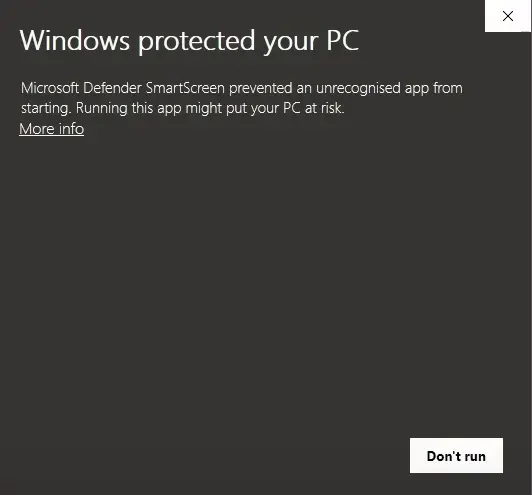
После выполнения предыдущих шагов, Вы получите zip -файл с именем palworld_xboxusername_timestamp.zip. Разанизируйте этот файл, и внутри, Вы найдете свои данные сохранения. Стоит отметить, что может быть несколько файлов сохранения, если у вас есть более одного мира – в моем случае, У меня есть 2 миры.
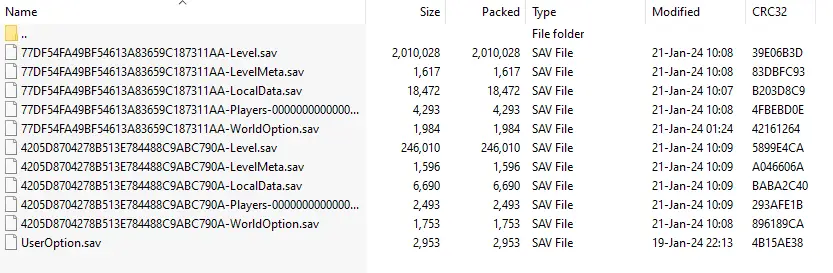
Перейдите в этот каталог:
С:\Пользователи username appdata local pal save savegames
и там, Вы должны обнаружить папку со случайным номером и файлом с именем useroption.sav. Введите папку со случайным числом. Если вы не можете найти эту папку, Убедитесь, что вы играли в игру в Steam, Установил хотя бы один мир, и бродил в течение нескольких минут.
Следующий, Сгенерируйте новую папку и дайте ей то же имя, что и Worldid, найденное в ваших файлах сохранения.
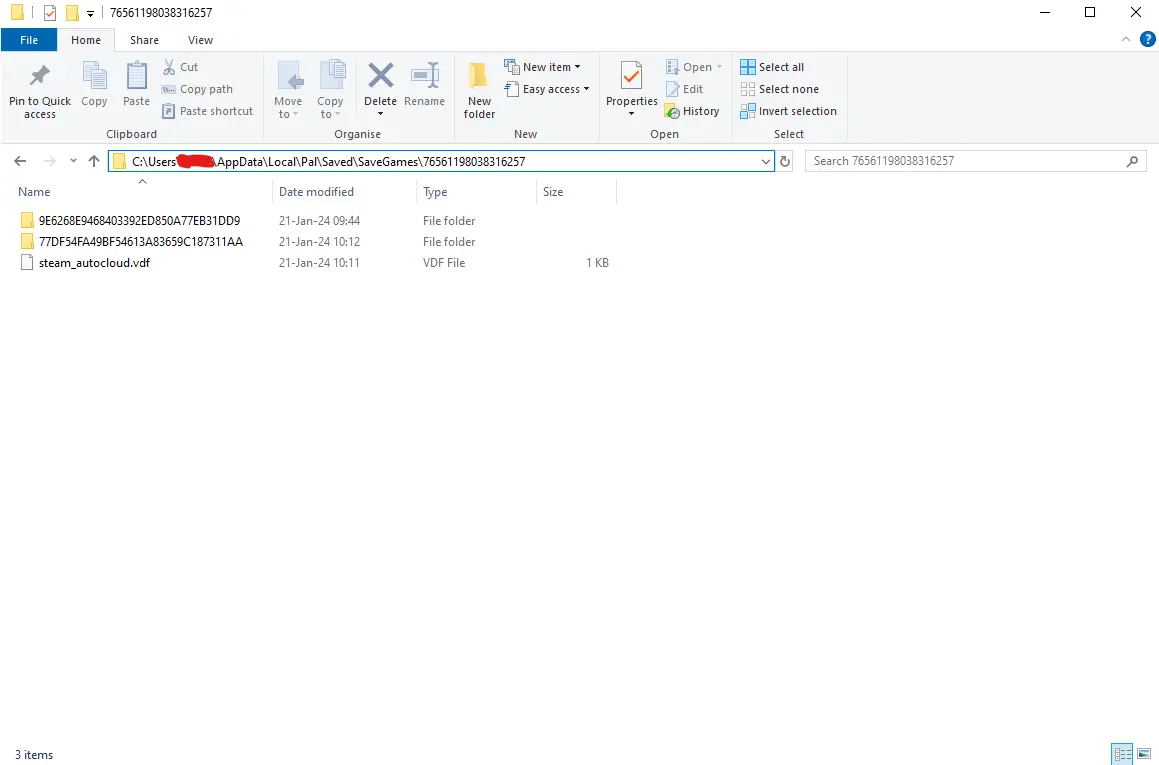
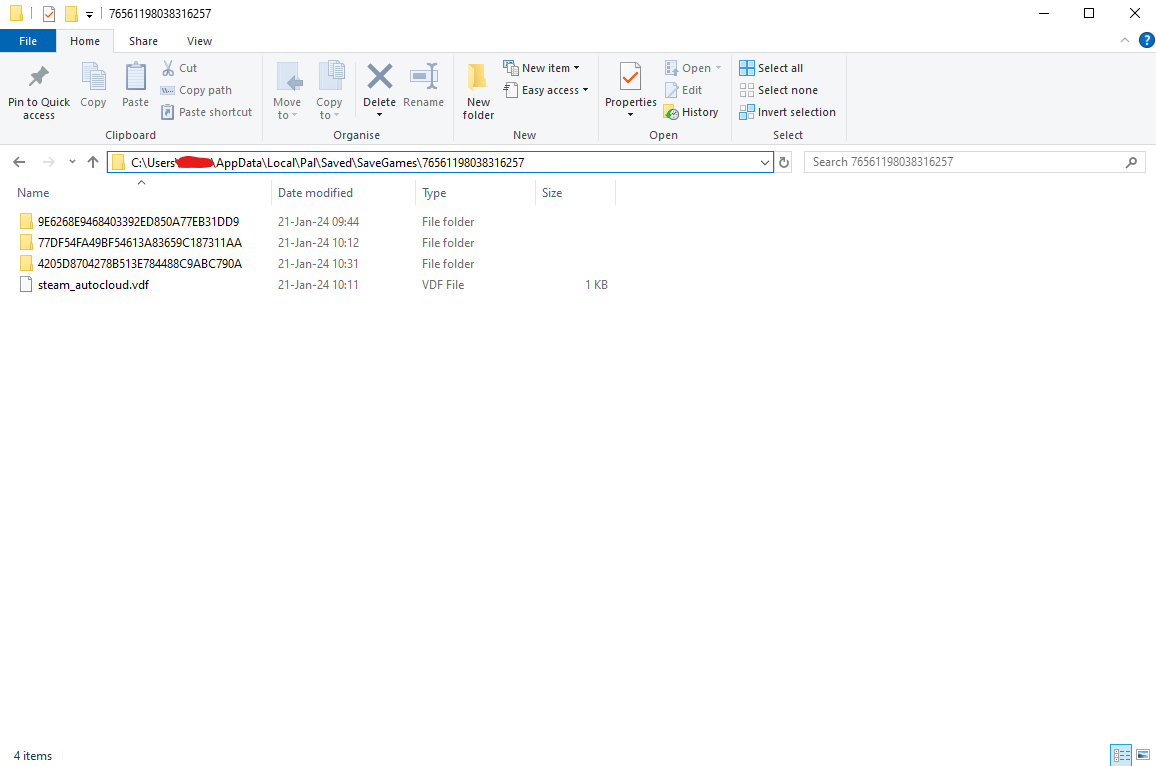
Скопируйте файлы сохранения в папке с разведением и вставьте их здесь. Не забудьте удалить мирное из имен файлов:
- Level.sav
- LevelMeta.sav
- Localdata.sav
- Worldoption.sav
После этого, Установить две свежие папки: один назван “резервное копирование” а другой назван “Игроки.”
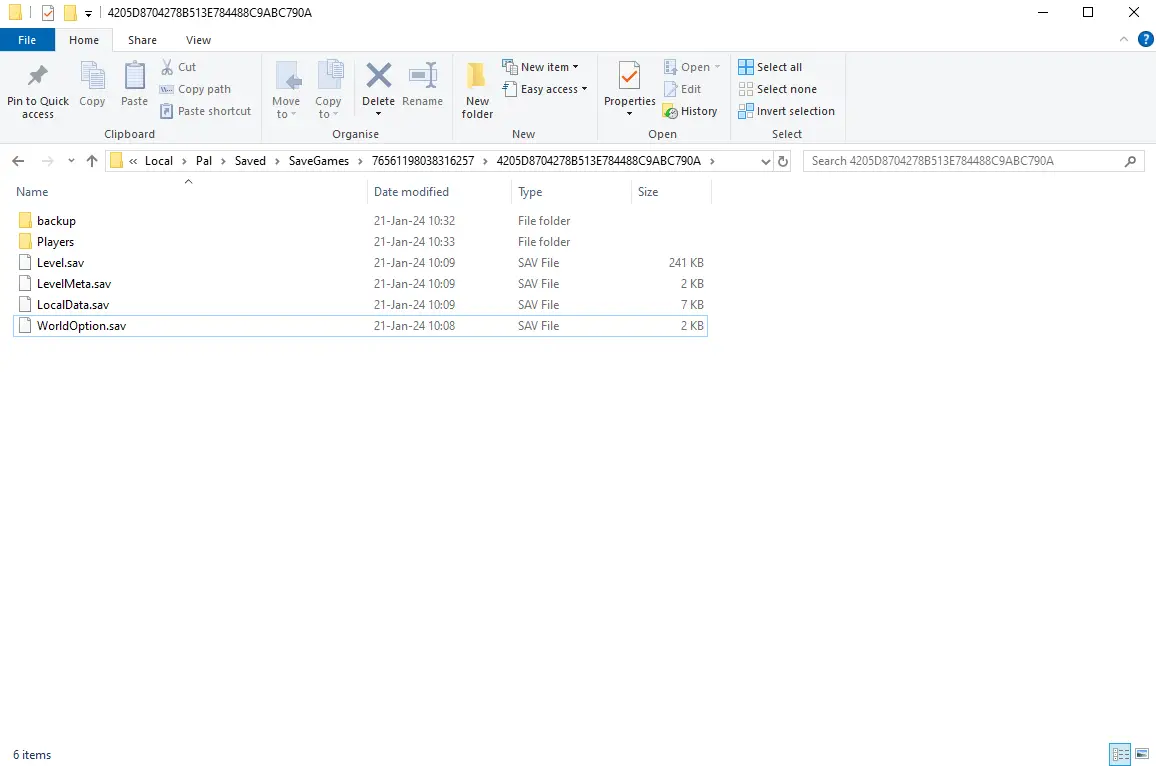
Следующий, получить доступ к “Игроки” папка и вставьте файл сохранения игрока. Обязательно исключите все, предшествующее 0000000000000000000000000000000x.sav в имени файла.
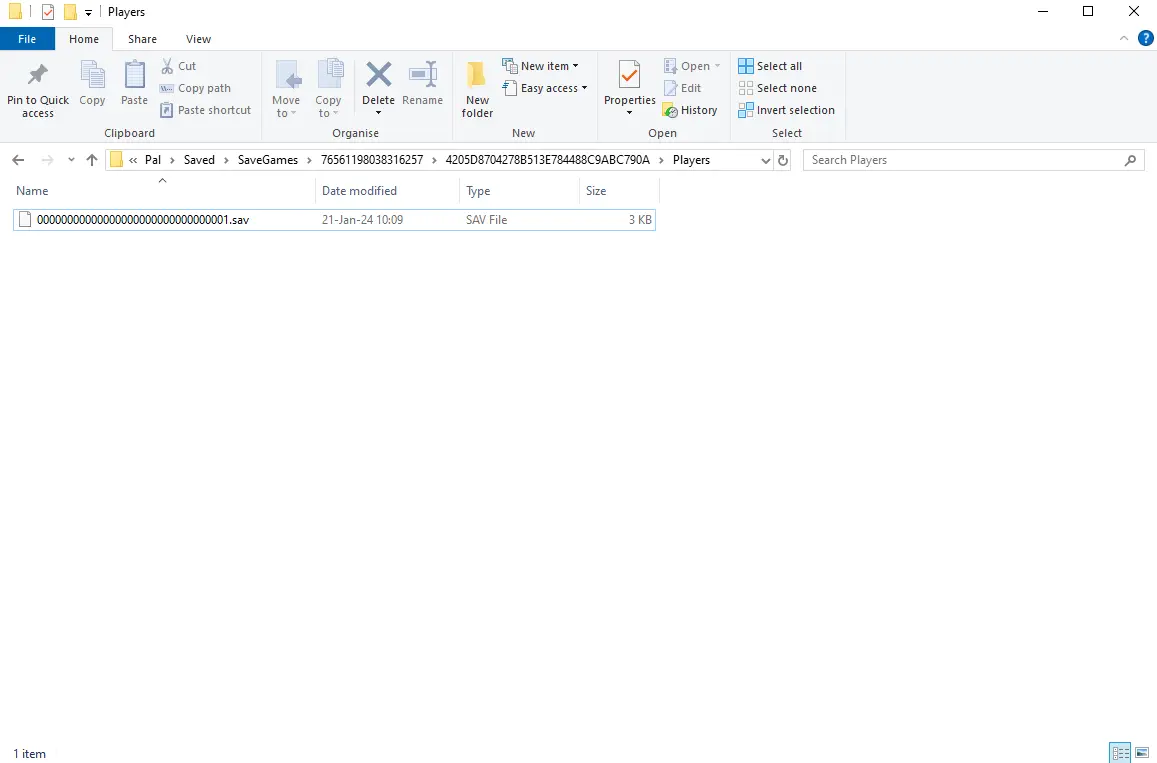
И вот оно! Вы успешно перенесли свой сохранение в Steam. Сейчас, Наслаждайтесь играть в игру с друзьями в Steam!
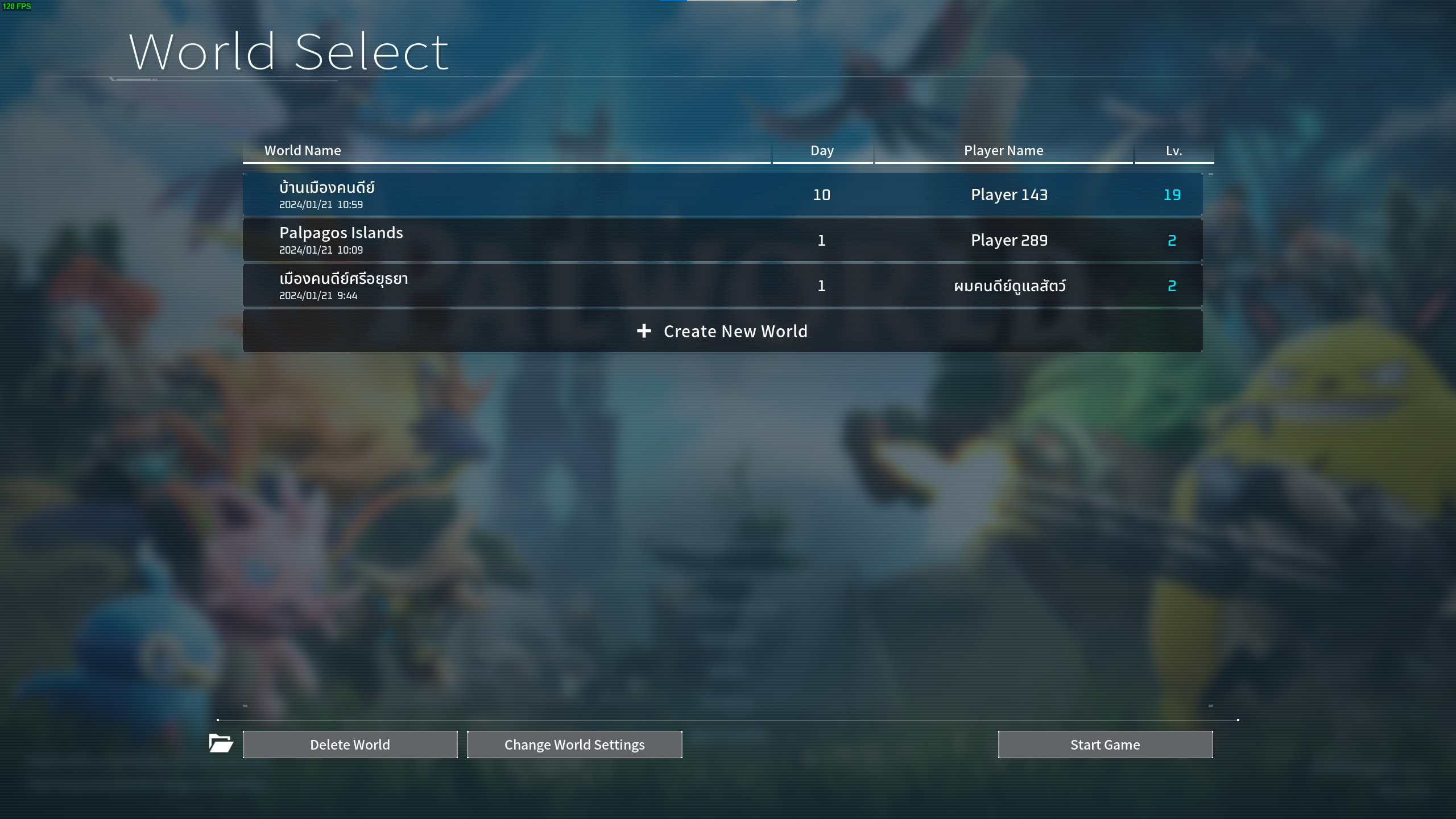
Это все, чем мы делимся сегодня для этого. Палмир гид. Это руководство было первоначально создано и написано Вайолет Эвергарден. На случай, если нам не удастся обновить это руководство, вы можете найти последнее обновление, следуя этому связь.
